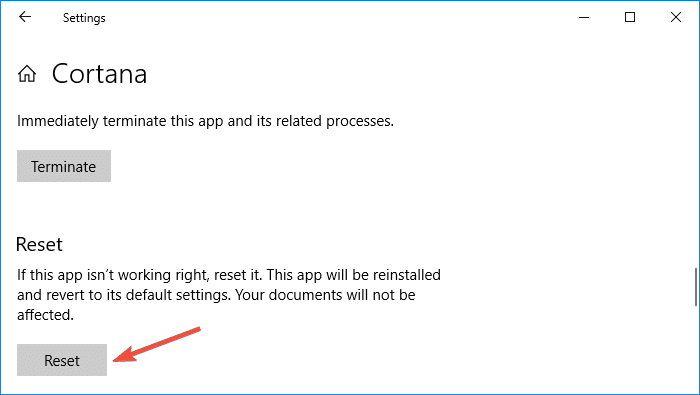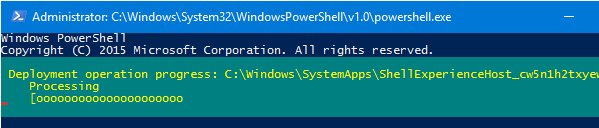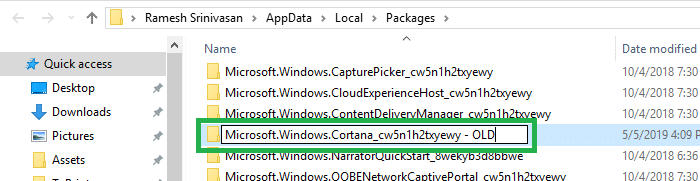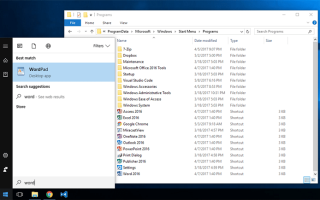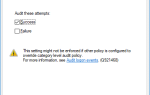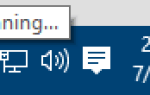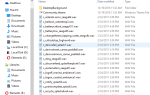При использовании поиска Cortana для поиска установленной программы она может не отображаться в результатах поиска в меню «Пуск», хотя ярлык существует в папке меню «Пуск». Например, если Word 2016 установлен и его ярлык присутствует в папке меню «Пуск», при вводе слова «word» результаты поиска будут отображать WordPad и другие результаты по умолчанию, кроме Word 2016. Это не относится к пакету Office, но также происходит для других программ.
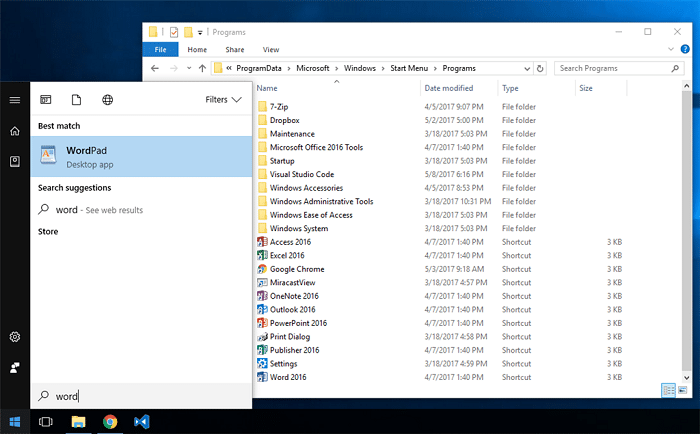 Поиск в меню «Пуск» не содержит список установленных приложений — например, Microsoft Word
Поиск в меню «Пуск» не содержит список установленных приложений — например, Microsoft Word
Исправлено: меню «Пуск» Cortana Search не находит приложения
Параметры индексирования могут отображать «Меню Пуск» в списке включенных местоположений. Кроме того, перестройка индекса не помогает. Эта ошибка, по-видимому, впервые появилась в Обновлении создателей Windows (v1703) и остается нерешенной в Обновлении создателей осени (v1709).
Исправление 1: разрешение фоновых приложений решает проблему
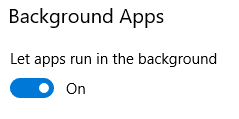
Redditor / u / Drimzi обнаружил, что поиск в меню «Пуск» не будет обновляться, если фоновые приложения отключены для экономии заряда батареи. Чтобы устранить проблему поиска, включите опцию «Дать приложениям работать в фоновом режиме» в настройки > Конфиденциальность > Фоновые приложения. Неважно, если вы отключите все приложения в списке, но включите главный переключатель «Пусть приложения работают в фоновом режиме«.
Пуск меню поиска не может найти установленные программы из Windows10
Вышеуказанные настройки также можно настроить с помощью редактора реестра. Начало regedit.exeи перейдите к следующей клавише:
HKEY_CURRENT_USER\Software\Microsoft\Windows\CurrentVersion\BackgroundAccessApplications
Щелкните правой кнопкой мыши BackgroundAccessApplicationsи выберите New> DWORD (32-bit) Value.
Назовите значение GlobalUserDisabled и установите его данные 0,
Выйдите из редактора реестра и перезапустите Windows.
Исправление 2: переустановите меню «Пуск» и Cortana с помощью PowerShell
Откройте диспетчер задач → вкладку «Сведения» и завершите работу. StartMenuExperiencehost.exe процесс, если он работает.
Запустите PowerShell от имени администратора, запустите эти три команды одну за другой и нажмите клавишу ВВОД:
Get-AppxPackage Microsoft.Windows.StartMenuExperienceHost | Foreach {Add-AppxPackage -DisableDevelopmentMode -Register "$($_.InstallLocation)\AppXManifest.xml"}Заметка: Если при запуске вышеуказанной команды запущен StartMenuExperienceHost.exe, вы получите следующую ошибку:
Add-AppxPackage: сбой развертывания с HRESULT: 0x80073D02, пакет не может быть установлен, так как в настоящее время используются измененные им ресурсы. ошибка 0x80073D02: невозможно установить, поскольку следующие приложения должны быть закрыты. Microsoft.Windows.StartMenuExperienceHost.
Get-AppxPackage Microsoft.Windows.ShellExperienceHost | Foreach {Add-AppxPackage -DisableDevelopmentMode -Register "$($_.InstallLocation)\AppXManifest.xml"}Get-AppxPackage Microsoft.Windows.Cortana | Foreach {Add-AppxPackage -DisableDevelopmentMode -Register "$($_.InstallLocation)\AppXManifest.xml"}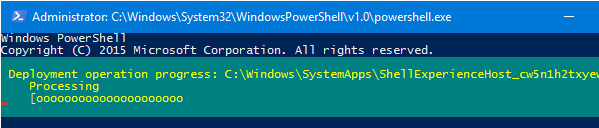
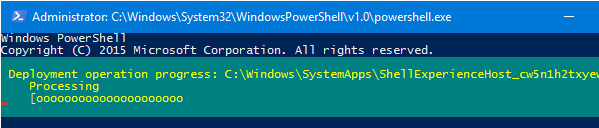
Это переустанавливает меню «Пуск» (StartMenuExperienceHost, ShellExperienceHost) и Cortana. Перезагрузите Windows и посмотрите, сможет ли Cortana найти ярлыки приложений в меню «Пуск». См. Также Переустановка или восстановление застрявшего меню Пуск Windows 10. Панель задач и исправление «Критическая ошибка».
Заметка: Если у вас есть проблемы с поиском Windows (не только с Cortana), который не находит файлы правильно, следуйте инструкциям в статье Сброс и перестройка Windows Search для устранения проблем с индексацией.
Windows 10 Пуск Результаты поиска Пусто Появляется белый экран
Вот похожая проблема Кортаны.
Когда вы что-то набираете в Windows 10 Start search (Cortana), страница результатов может быть совершенно пустой, показывая только белый фон. Также варианты а именно Все, Программы, документы, Эл. адрес, Web, а также Больше опций отсутствуют на вершине.
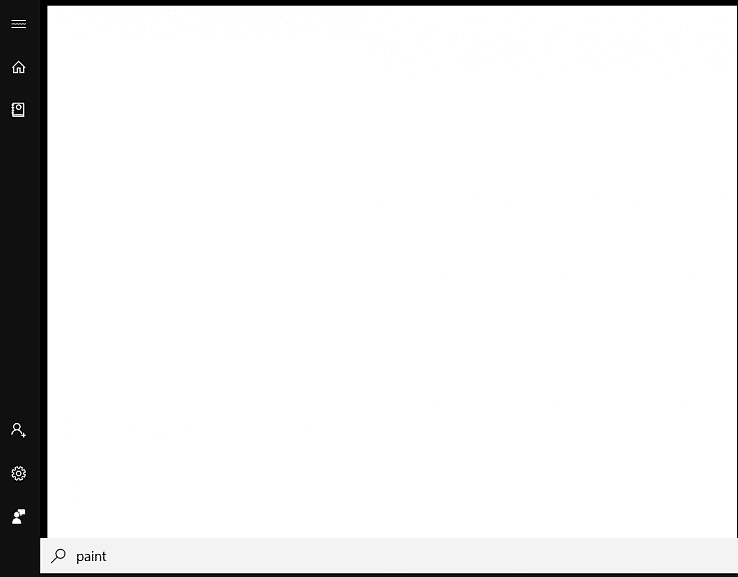
Давайте посмотрим, как исправить проблему белого экрана Windows 10 Start Search (Cortana) в этом разделе. Эта проблема отличается от проблемы «Поиск не находит приложения». Пустой белый экран не похож на проблему индексации поиска. Скорее, это может быть неправильно работающее приложение Cortana или поврежденное хранилище данных Cortana.
Как правило, когда Cortana не имеет локальных или веб-результатов, соответствующих вашему ключевому слову, он предлагает вам Смотрите веб-результаты вариант под Лучший матч. Принимая во внимание, что в приведенном выше случае весь экран Cortana пуст, просто показывая белый фон. Это говорит о том, что приложение Cortana или его хранилище данных были повреждены.
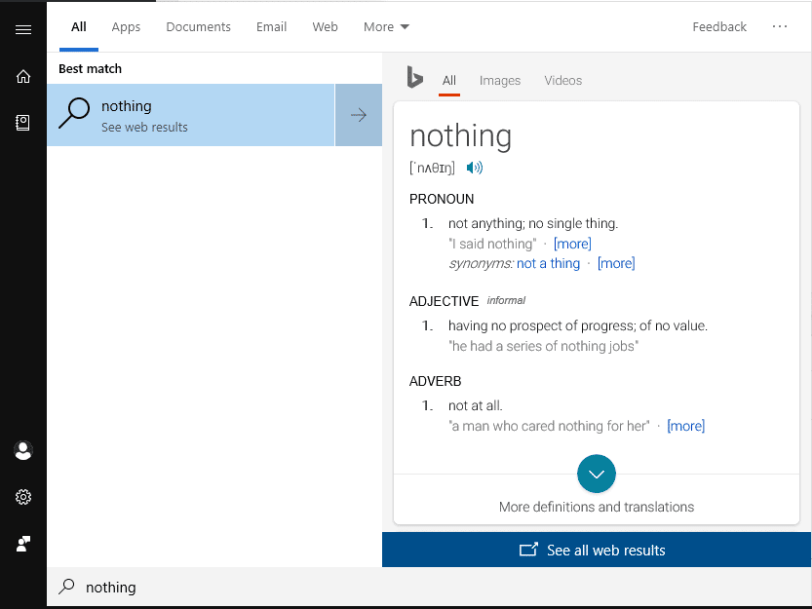
Сброс хранилища данных Cortana или переустановка Cortana должны решить проблему. Следуйте инструкциям ниже.
Исправление 1: сброс Cortana через настройки приложения
- Нажмите Пуск
- Щелкните правой кнопкой мыши Cortana → Дополнительно → Настройки приложения.
 Откроется страница настроек приложения Cortana.
Откроется страница настроек приложения Cortana. - щелчок Сброс

- щелчок Сброс снова, когда вы увидите сообщение «Это навсегда удалит данные приложения на этом устройстве, включая ваши предпочтения и данные для входа».
Исправление 2: переустановите меню «Пуск» и Cortana с помощью PowerShell
Если сброс приложения Cortana не помогает, попробуйте переустановить ShellExperienceHost и Cortana с помощью PowerShell.
- запуск PowerShell.exe от имени администратора, запустите эти две команды одну за другой и нажмите клавишу ВВОД:
Get-AppxPackage Microsoft.Windows.ShellExperienceHost | Foreach {Add-AppxPackage -DisableDevelopmentMode -Register "$($_.InstallLocation)\AppXManifest.xml"}Get-AppxPackage Microsoft.Windows.Cortana | Foreach {Add-AppxPackage -DisableDevelopmentMode -Register "$($_.InstallLocation)\AppXManifest.xml"}

Это переустанавливает меню «Пуск» (ShellExperienceHost) и Cortana. Перезапустите Windows и посмотрите, исправлена ли страница результатов поиска Cortana.
Исправление 3: переименуйте папку данных Cortana вручную
Чтобы переименовать папку данных Cortana в вашем профиле пользователя, вам понадобится вторая учетная запись администратора. Это связано с тем, что после входа в систему папка данных Cortana вашего профиля используется searchui.exe, службами шифрования, dllhost.exe и другими процессами Windows.
- Откройте Настройки → Аккаунты → Семья Другие пользователи → Добавить кого-то еще на этот компьютер.
- Создать 2-й администратор учетная запись (скажем, TestUser) в вашей системе
- Выйти из текущей учетной записи пользователя (скажем, User1)
- Войдите во вновь созданную учетную запись администратора.
- Откройте проводник и просмотрите следующую папку (пользователя 1):
C:\Users\{User1}\AppData\Local\Packages\ - Rename
Microsoft.Windows.Cortana_cw5n1h2txyewyвMicrosoft.Windows.Cortana_cw5n1h2txyewy - OLD
- Выйти из новой учетной записи пользователя
- Войдите в свою оригинальную учетную запись (User1)
- Переустановите Cortana снова, как указано в Fix 2.
- Удалите вновь созданную (TestUser) учетную запись пользователя.
Многие пользователи указали, что переименование папки данных Cortana из второй учетной записи разрешило пустое белый Кортана вопрос результатов выдачи.
[Решено] Программы не могут быть запущены из результатов поиска.
Сброс папки с данными Cortana, как в исправлении № 3 выше также устраняет проблему, когда при поиске программы через меню «Пуск» программы не запускаются при запуске из результатов поиска Cortana. Обратитесь к ветке Reddit. Панель поиска Windows 10 не открывает программы, которые не перечислены как «Надежное приложение для Магазина Windows, где многие пользователи указали, что переименование Microsoft.Windows.Cortana_cw5n1h2txyewy исправлена проблема с тем, что результаты поиска в меню «Пуск» не запускали приложения при нажатии на них.

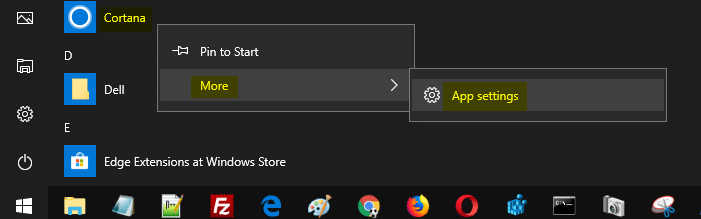 Откроется страница настроек приложения Cortana.
Откроется страница настроек приложения Cortana.